
Usted puede Abrir Microsoft Excel Desde el símbolo del sistema, y también puede agregar parámetros adicionales al comando para hacer cosas como Abra Excel con una plantilla específica, o Lanza Excel en modo seguro para la solución de problemas.
Lanza Excel usando el símbolo del sistema
Hay muchas maneras de iniciar Excel usando el símbolo del sistema, pero si desea iniciar Excel en su estado normal (es decir, de la misma manera que Excel se inicia cuando hace clic en el acceso directo), entonces hay dos formas diferentes de hacerlo.
Primero, está la forma sencilla. Abra el símbolo del sistema Al escribir "CMD" en la barra de búsqueda de Windows y haciendo clic en la aplicación de solicitud de sistema desde los resultados de búsqueda.

El símbolo del sistema se abrirá. Para lanzar Excel, escriba este comando y presione ENTER:
Inicia Excel
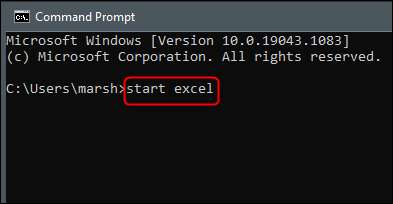
Excel debe iniciarse inmediatamente.
Otra forma de abrir Excel es localizando el directorio que posee el archivo Excel.exe, cambiando a ese directorio en el indicador de sistema y luego ejecuta un comando simple.
Para localizar el archivo Excel.exe, deberá estar en el directorio de archivos de programa en el símbolo del sistema. Usted puede
utilizar el
CD
mando
para cambiar el directorio. Escriba este comando en el símbolo del sistema y luego presione ENTER:
CD \ "Archivos de programa"
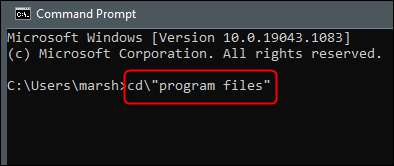
Ahora estará en el directorio de archivos de programa. A continuación, debe averiguarlo en qué directorio se encuentra el archivo Excel.exe. Para hacerlo, ejecute este comando:
Dir Excel.exe / s
El directorio del archivo Excel.exe será devuelto.
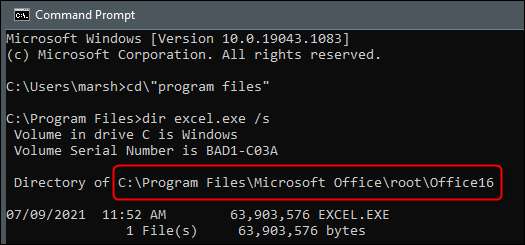
Ahora que conoce el directorio donde se encuentra Excel.exe, navegue a ese directorio. Dado que ya estamos en el directorio de archivos del programa, podemos omitirlo desde el siguiente comando. En nuestro ejemplo, realizaríamos este comando:
CD Microsoft Office \ Root \ Office16
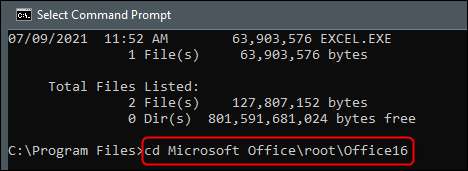
Ahora que estás en el directorio correcto, todo lo que queda por hacer es escribir
sobresalir
en el símbolo del sistema y presione ENTER.
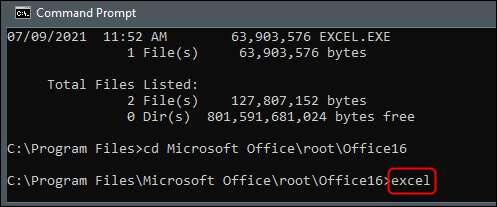
Excel ahora se abrirá. Sin embargo, el propósito principal de lanzar Excel desde el símbolo del sistema es para que pueda controlar cómo Se abre, y lo hace al agregar los diversos interruptores y parámetros que están disponibles para el comando.
Interruptores y parámetros de línea de comandos de Excel
Aquí hay una lista de los interruptores de comando proporcionados por el
Sitio oficial de soporte de Microsoft Office
. Añadir estos al final de la
iniciar excel
Comando en el símbolo del sistema.
| Interruptor y parámetro | Descripción |
|
camino de libro de trabajo | nombre del archivo No se requiere interruptor. |
Abre el archivo de destino. Ejemplo: Iniciar Excel "C: \ Folder \ Folder \ file_name1.xlsx" [sesenta y cinco] o Iniciar Excel http: //mysite/file_name1.xlsx [sesenta y cinco] |
| / r camino de libro de trabajo | nombre del archivo |
Abre el libro de destino como solo de lectura. Ejemplo: Iniciar Excel / R "C: \ Folder \ FILDER \ FILE_NAME1.XLSX" [sesenta y cinco] o Iniciar Excel / R http: //mysite/file_name1.xlsx [sesenta y cinco] |
|
/ t
|
También puedes usar /norte en lugar de / t Para lograr el mismo resultado. |
Abre el archivo de destino como plantilla.
Ejemplo: Iniciar Excel / T "C: \ Folder \ File__Name1.xlsx" [sesenta y cinco] o Iniciar Excel / T http: //mysite/file_name1.xlsx [sesenta y cinco] |
| /mi o /empotrar | Evita que aparezca la pantalla Startup Excel y un nuevo libro en blanco desde la apertura. |
| /s o /modo seguro | Inicia Excel en modo seguro. Esto lanza Excel sin ningún adicional adicional, plantillas u otras personalizaciones. Es útil al solucionar problemas en Excel. |
| /metro | Crea un nuevo libro de trabajo que contiene una única hoja de macro XLM. |
| /a |
Carga el complemento de automatización especificado por el progID del complemento.
Ejemplo: Iniciar Excel / A MyProGid.MyProgID2.1 [sesenta y cinco] |
| /X | Comienza un proceso separado de Excel. |
Usando estos comandos, puede abrir Excel de varias maneras diferentes.
Excel no es el único programa de oficina que puede abrir con el símbolo del sistema, también puede usarlo para iniciarlo Microsoft Word y PowerPoint . Los comandos pueden diferir entre aplicaciones, así que explora qué opciones están disponibles para cada una.







